Adblocker på TV: 3 måter å blokkere annonser på Smart TV-en din
3 min. read
Published on
Les siden for affiliate-avsløring for å finne ut hvordan du kan hjelpe Windows Report uten anstrengelse og uten å bruke penger. Read more
Key notes
- Endring av innstillinger for annonsetilpasning kan hjelpe med dette problemet.
- Justering av ruterinnstillingene kan også oppnå de samme resultatene.

Produsenter er avhengige av annonser for å generere inntekter, men mange lurer på om det finnes en annonseblokkering for TV som kan hjelpe deg med det.
Selv om programvareløsningene er begrenset, er det noen måter å blokkere annonser på, og denne veiledningen viser deg hvordan du gjør det.
Hvordan stopper jeg annonser på TV-en min?
Hvis du bruker en bestemt strømmetjeneste, bør du vurdere å oppgradere til en annonsefri versjon. Hvis det ikke er et alternativ, prøv våre andre løsninger.
1. Endre DNS-serveren
- Gå til Avanserte nettverksinnstillinger på smart-TV-en din. Det er et alternativ for det på alle TV-er, det være seg enhver produsent.
- Velg nå DNS-server og sett den til manuell.
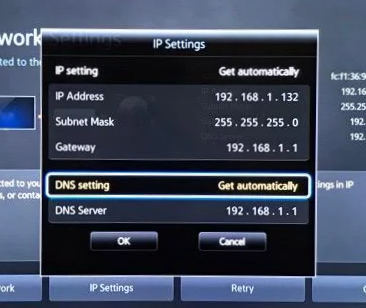
- Skriv inn følgende verdier som DNS-server , og lagre endringene:
- Foretrukket DNS-server: 94.140.14.14
- Alternativ DNS-server (hvis spurt): 94.140.15.15
DNS-serveren vi brukte tidligere tilhører AdGuard, et dedikert verktøy som spesialiserer seg på blokkering av annonser og sikkerhet over nettet. Du kan også installereAdGuard-appen for Android TV fra den offisielle nettsiden og sette den opp.
2. Endre smart-TV-innstillingene
- Åpne Android TV.
- Få tilgang til startskjermen .
- Gå til Innstillinger .
- Velg Enhetsinnstillinger og deretter Om .
- Naviger til Juridisk informasjon , og klikk deretter på Annonser .
- Slå av personlig tilpasning av annonser .
3. Blokker annonsekoblinger via ruterinnstillingene
 NOTE
NOTE
- Få tilgang til ruterinnstillingene på en PC siden det vanligvis er mer praktisk. For de fleste rutere må du gå til følgende adresse:
192.168.1.1 - Skriv inn brukernavn og passord for å logge på.
- Finn filterinnstillingene , skriv inn nettadressene for annonsen du vanligvis ser på TV-en, og skriv dem inn her. Bare sørg for at du svartelister og ikke hvitelister dem.

Dette er et annet triks som fungerer, og siden blokkeringen skjer via ruteren, vil effektene reflekteres på tvers av enheter. Her er noen av koblingene du må blokkere for spesifikke produsenter, som deles av en bruker på Reddit :
Samsung
- ads.samsung.com
LG
- ngfts.lge.com
- us.ad.lgsmartad.com
- lgad.cjpowercast.com
- edgesuite.net
- us.info.lgsmartad.com
For Roku TV og noen få andre, må du deaktivere funksjonen Bruk informasjon fra TV-innganger i innstillingene for å blokkere annonser på en smart-TV.
Samler smarte TV-er inn data? Dette kan komme som et sjokk for mange, men svaret er ja . Noen smart-TV-er har en innebygd funksjon kalt Automatic Content Recognition (ACR) , som samler informasjon om kanalene som vises og når.
Men hvorfor skulle en TV lagre eller dele informasjon? For å selge den til annonsører for å plassere målrettede annonser. Så smarte TV-er samler ikke bare inn data, men deler dem også med potensielle annonsører. Neste gang du setter opp en smart-TV, les vilkårene og betingelsene ordentlig.
Dette var noen av de beste annonseblokkeringstipsene for TV. Selvfølgelig kan alle metodene blokkere annonser på en Panasonic Smart TV eller en annen produsent.
Og for de som lurer, kan du alltid caste Windows 11 til en smart-TV og se favorittprogrammene dine på en større skjerm.
Vi har også en guide til hvordan du tar skjermbilder med en smart-TV, så ikke gå glipp av den.
Hvis du fant denne informasjonen nyttig, del tankene dine i kommentarene nedenfor.










